文章詳情頁
Win10分區C盤太大怎么辦?分區助手縮小C盤空間的方法
瀏覽:4日期:2022-09-13 09:41:23
很多Win10系統用戶在給電腦分區的時候,因為考慮到C盤空間經常出現不夠用的情況,所以就給C盤分配了很大的空間,但這就導致了其它分區的空間變得非常緊張。那么,Win10分區C盤太大怎么辦呢?很簡單,使用分區助手縮小C盤空間即可。
方法步驟
1、運行分區助手,C盤此時的容量顯示為大約223GB,選中C盤之后,點擊“調整/移動分區”選項;
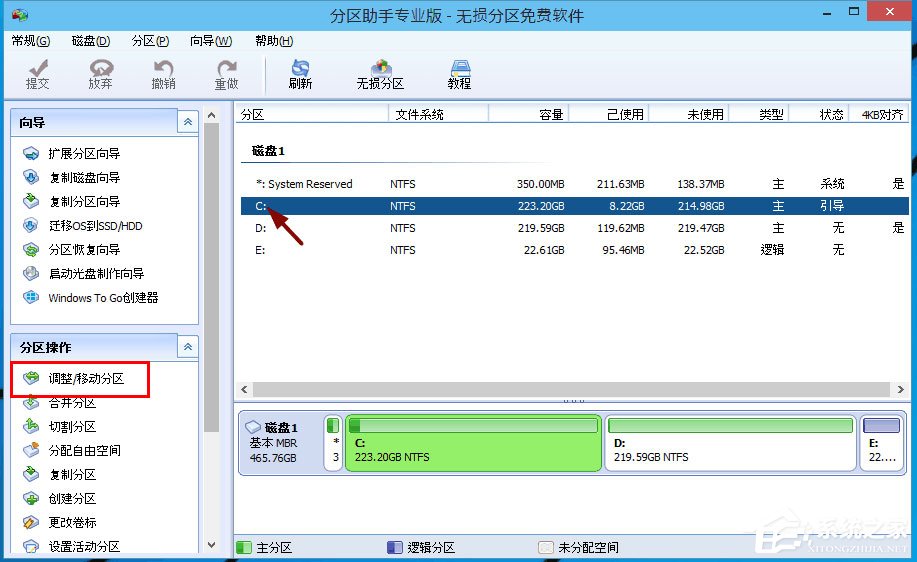
2、來到此對話框,此時我們可以調整分區大小。然后當鼠標指針變成雙向箭頭時,拖動直到你滿意的容量位置。這里C盤已經被操作為150GB。之后點擊“確定”;

3、返回到了主界面,至此C盤已經變為150GB,在此也出現了一個“未分配空間”;
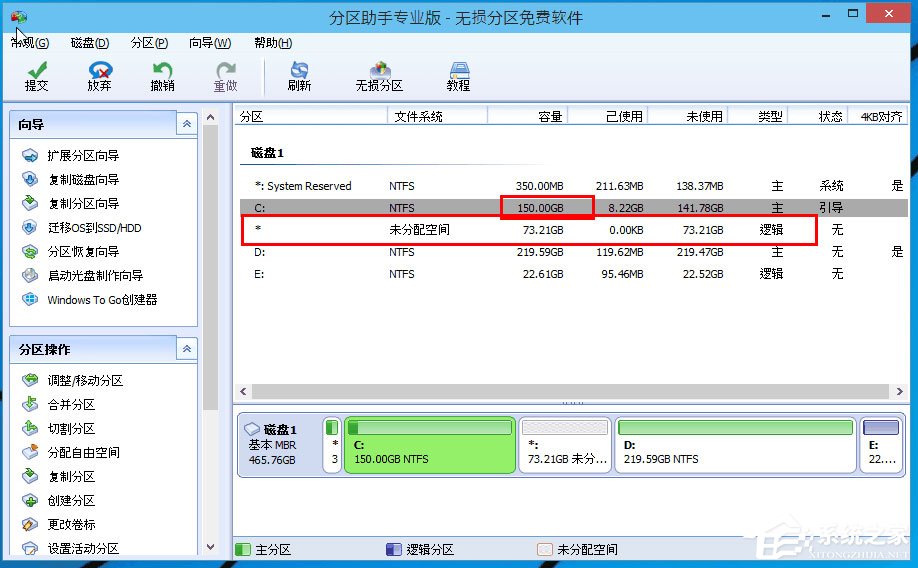
4、如果你還想對這個未分配空間進行利用,我們可以看到E盤空間很小只有大概22GB,這個時候就可以把這部分“未分配空間”合并到E盤。首先選中E盤,點擊左邊任務欄的“合并分區”;
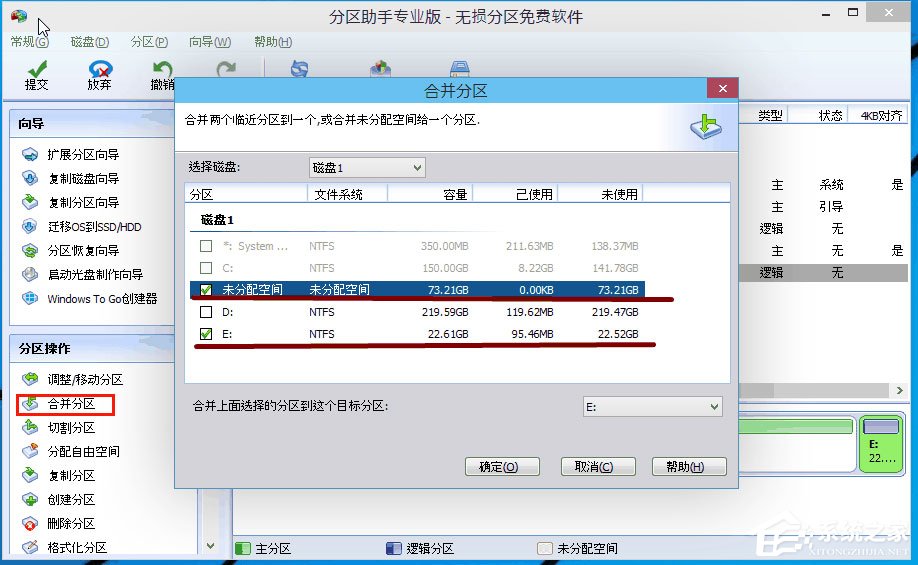
5、合并分區之后E盤有大約95GB。所以操作完成之后,點擊左上角“提交”電腦才會為您進行分區大小調整及分區合并任務。
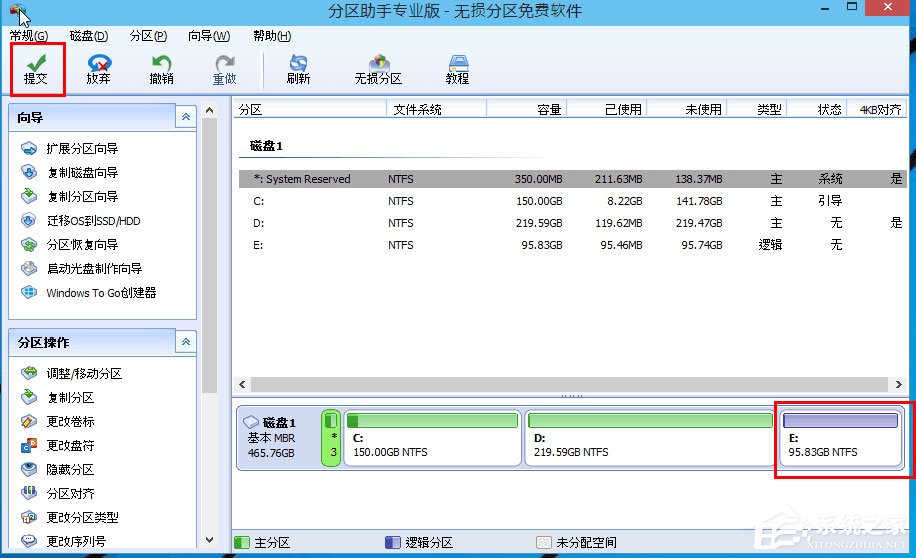
注意事項
重要數據請先做備份(可以輕松備份來進行),以確保數據完整安全。
操作完成提交之后,電腦會進行重啟,在重啟模式下執行完成后,電腦會自動重啟并進入Windows系統。
相關文章:
1. 如何一鍵關閉所有程序?Windows系統電腦快捷關閉所有程序教程2. win10應用商店無法打開的解決方法3. Win10怎么卸載virtualbox?Win10升級提示立即卸載virtualbox怎么卸載?4. Win10安裝失敗進不了系統怎么辦?Win10安裝失敗進不了系統解決方法5. Win7怎么升級正版Win10?最全Win7免費升級正版Win10教程6. Win10 20H2文件夾隱藏了怎么顯示?7. 非uefi怎么安裝Win11?非uefi安裝Win11的方法教程8. 微軟Win11即將禁用30多年歷史的SMB1傳輸協議9. Win10如何關閉DEP(數據執行保護)?Win10關閉DEP(數據執行保護)的方法10. Win7如何去掉桌面圖標的陰影?Win7去掉桌面圖標陰影的方法
排行榜
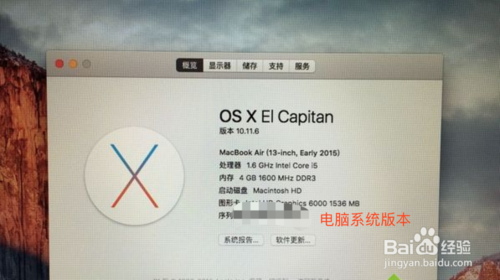
 網公網安備
網公網安備